Windows 11 22H2 工作管理員錯誤阻止「安全彈出媒體」功能
- WBOYWBOYWBOYWBOYWBOYWBOYWBOYWBOYWBOYWBOYWBOYWBOYWB轉載
- 2023-05-22 23:50:101969瀏覽
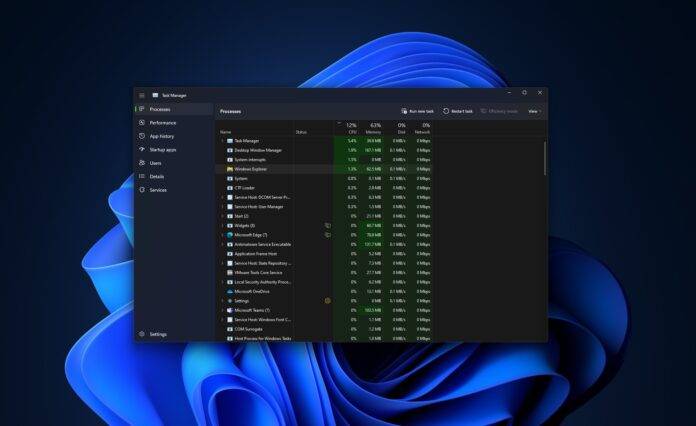
Microsoft 注意到 Windows 11 22H2 任務管理器阻止「安全性彈出媒體」功能並顯示錯誤訊息「彈出 USB 大容量儲存裝置問題 - 此裝置目前正在使用」的問題。關閉可能正在使用該裝置的所有程式或窗口,然後重試」。
微軟在2019年就曾表示已經改變了Windows處理USB儲存磁碟機的方式。這樣,使用者不必選擇「安全移除硬體」選項,就可以移除現代的USB裝置。儘管存在Windows 11 22H2中的潛在錯誤,人們仍然依賴此功能。
在之前的時候,需要先使用工作列上的彈出選項或「安全刪除硬體」選項。當您按一下該選項時,您基本上是在通知Windows 您將要刪除USB 設備,並且應該停止對其進行的任何操作。這可確保您在儲存磁碟機中的資料保持安全。
從理論上講,您可以隨時移除USB 驅動器,並且在大多數情況下它不會產生任何影響,但是如果在拔下驅動器時磁碟寫入快取是可操作的,那麼如果您真的不走運,您可能會遭受資料遺失。幸運的是,Windows 11 預設為“快速移除”,您可以在不遺失任何資料的情況下輕鬆移除磁碟機。
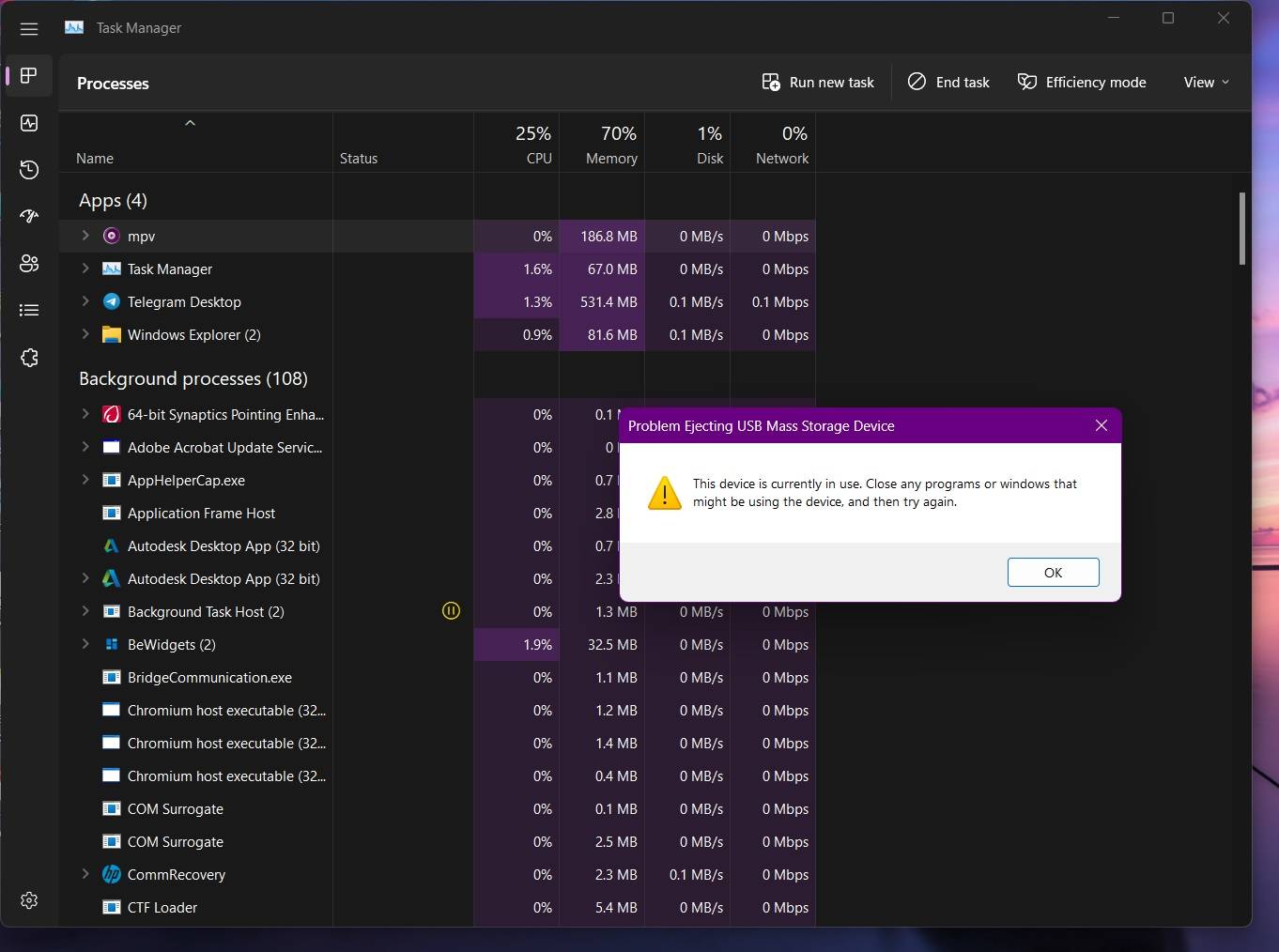
使用「安全刪除硬體」是多餘的,因為您可以直接拔出USB 驅動器而不必擔心資料遺失。但是,如果您使用該選項,Windows 11 中的錯誤實際上會阻止該進程,並且不會讓您安全地彈出硬件,如上面的屏幕截圖所示。
當任務管理器打開或最小化到任務欄並且問題已被反饋中心的許多用戶標記時,就會發生這種情況。
值得慶幸的是,這似乎是一個已知問題,微軟消息人士向我們證實,該公司正在著手修復,該修復將包含在即將到來的累積可選預覽更新或更高版本中。
您無需點擊「安全刪除硬體」選項,只要關閉任務管理器並拔下驅動器即可,即使您不喜歡新的方案。只需關閉任務管理器,您仍然可以透過點擊“安全刪除硬體”來實現操作。
再次值得一提的是,Windows 11 的預設設定是“快速刪除”,對於從Windows 10 升級的用戶來說,它並沒有改變。
有趣的是,還有另一個任務管理器錯誤,應用程式錯誤地報告了GPU 使用情況,但Nvidia 已經在與微軟合作進行修復,該修復將透過驅動程式更新提供。
以上是Windows 11 22H2 工作管理員錯誤阻止「安全彈出媒體」功能的詳細內容。更多資訊請關注PHP中文網其他相關文章!

